Nokia 6110 Navigator
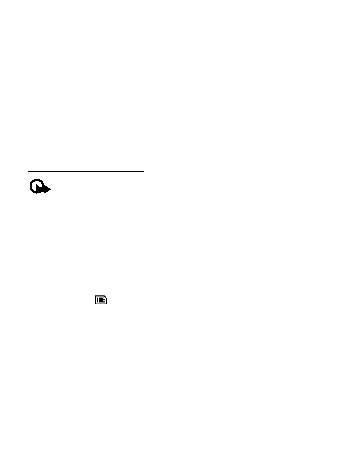
apparaat of op een geheugenkaart.
installatiebestanden (.SIS) in het geheugen van het apparaat staan. De bestanden kunnen
grote hoeveelheden geheugen in beslag nemen en ervoor zorgen dat u geen andere
bestanden meer kunt opslaan. U kunt voldoende geheugenruimte overhouden door gebruik
te maken van Nokia PC Suite om een back-up van de installatiebestanden op een
compatibele pc te maken. Gebruik vervolgens het bestandsbeheer om de
installatiebestanden uit het geheugen van het apparaat te verwijderen. Zie ’PC Suite’ op
pag. 91 en ’Bestandsbeheer’ op pag. 102. Als het SIS-bestand een bijlage bij een bericht is,
dient u het bericht uit de lijst met binnengekomen berichten te verwijderen.
betrouwbare bronnen, zoals toepassingen die Symbian-onderschreven zijn of
die de Java Verified
bestand ontbreekt, kunt u worden gevraagd het te downloaden.
de geheugenkaart en de installatie starten door deze te selecteren en op de
navigatietoets te drukken.
installatie. Als u een toepassing installeert zonder een digitale handtekening of
certificaat, wordt een waarschuwing weergegeven. Zet de installatie alleen
voort als u de herkomst en de inhoud van de toepassing vertrouwt.
toepassing en selecteert u
Pagina 1
Pagina 2
Pagina 3
Pagina 4
Pagina 5
Pagina 6
Pagina 7
Pagina 8
Pagina 9
Pagina 10
Pagina 11
Pagina 12
Pagina 13
Pagina 14
Pagina 15
Pagina 16
Pagina 17
Pagina 18
Pagina 19
Pagina 20
Pagina 21
Pagina 22
Pagina 23
Pagina 24
Pagina 25
Pagina 26
Pagina 27
Pagina 28
Pagina 29
Pagina 30
Pagina 31
Pagina 32
Pagina 33
Pagina 34
Pagina 35
Pagina 36
Pagina 37
Pagina 38
Pagina 39
Pagina 40
Pagina 41
Pagina 42
Pagina 43
Pagina 44
Pagina 45
Pagina 46
Pagina 47
Pagina 48
Pagina 49
Pagina 50
Pagina 51
Pagina 52
Pagina 53
Pagina 54
Pagina 55
Pagina 56
Pagina 57
Pagina 58
Pagina 59
Pagina 60
Pagina 61
Pagina 62
Pagina 63
Pagina 64
Pagina 65
Pagina 66
Pagina 67
Pagina 68
Pagina 69
Pagina 70
Pagina 71
Pagina 72
Pagina 73
Pagina 74
Pagina 75
Pagina 76
Pagina 77
Pagina 78
Pagina 79
Pagina 80
Pagina 81
Pagina 82
Pagina 83
Pagina 84
Pagina 85
Pagina 86
Pagina 87
Pagina 88
Pagina 89
Pagina 90
Pagina 91
Pagina 92
Pagina 93
Pagina 94
Pagina 95
Pagina 96
Pagina 97
Pagina 98
Pagina 99
Pagina 100
Pagina 101
Pagina 102
Pagina 103
Pagina 104
Pagina 105
Pagina 106
Pagina 107
Pagina 108
Pagina 109
Pagina 110
Pagina 111
Pagina 112
Pagina 113
Pagina 114
Pagina 115
Pagina 116